Voyants avant
Cette rubrique fournit des informations sur les boutons et voyants situés à l'avant du serveur.
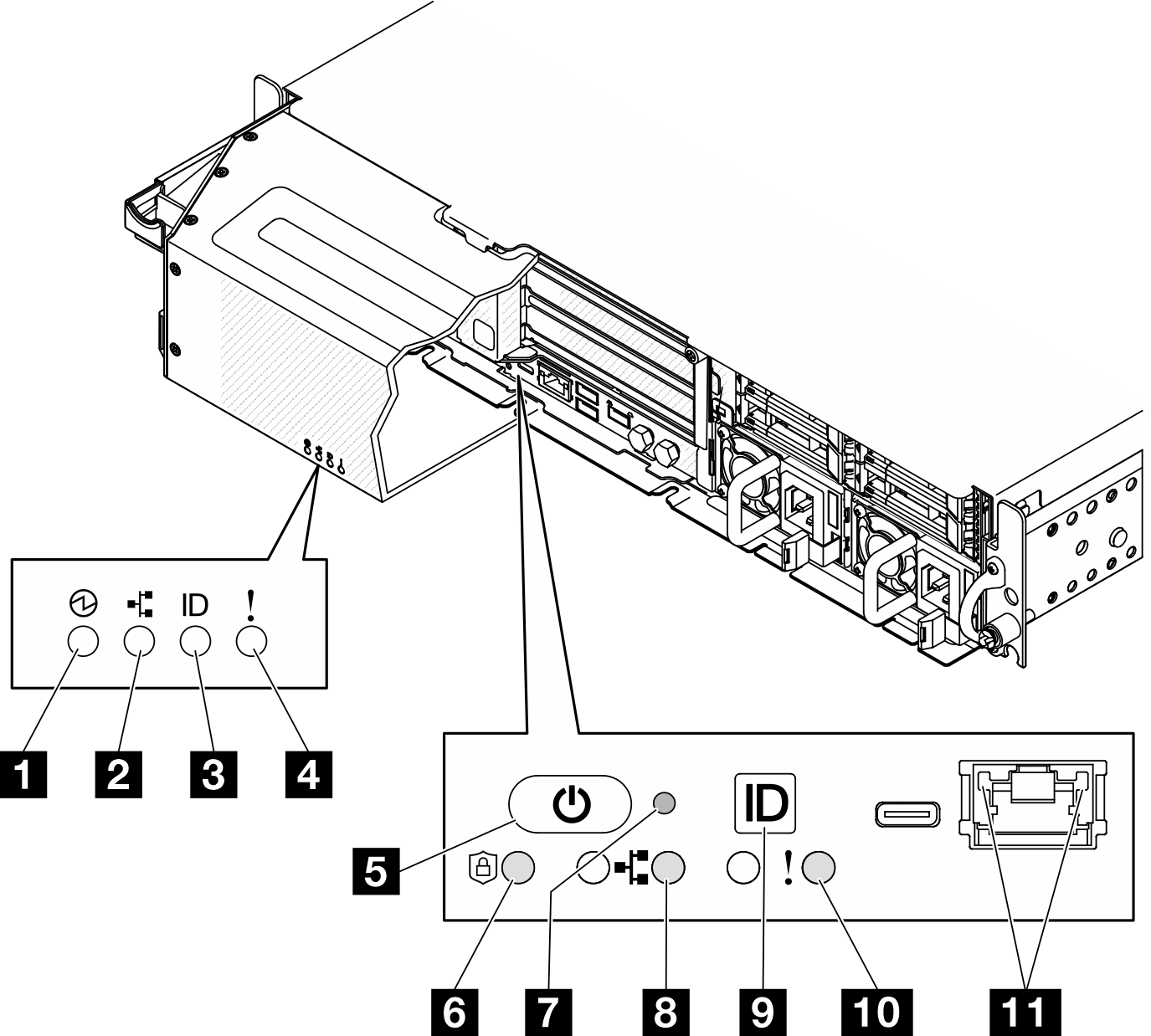
| Voyants visibles depuis | |
| Panneau de sécurité | Vue avant du serveur |
| 1 Voyant d'état d'alimentation (vert) | 5 Bouton d'alimentation avec voyant d'état de l'alimentation (vert) |
| 2 Voyant d'activité réseau (vert) | 6 Voyant de sécurité (vert) |
| 3 Voyant d'ID du système (bleu) | 7 Bouton d'interruption non masquable |
| 4 Voyant d'erreur système (jaune) | 8 Voyant d'activité réseau (vert) |
| 9 Bouton d'ID du système avec voyant d'ID du système (bleu) | |
| 10 Voyant d'erreur système (jaune) | |
| 11 Voyants du port de gestion du système XCC (RJ-45 10/100/1 000 Mbit/s) (verts) | |
1 Voyant d'état d'alimentation (vert) / 5 Bouton d'alimentation avec voyant d'état de l'alimentation (vert)
Lorsque vous avez terminé de configurer le serveur, le bouton d’alimentation vous permet de le mettre sous tension. Si vous ne pouvez pas arrêter le serveur à partir du système d’exploitation, vous pouvez également maintenir le bouton d’alimentation enfoncé pendant plusieurs secondes pour mettre le serveur hors tension. Les états des voyants d’alimentation sont les suivants :
| État | Couleur | Description |
|---|---|---|
| Éteint | Aucune | Aucun bloc d’alimentation n’est correctement installé, ou le voyant est défaillant. |
| Clignote rapidement (quatre fois par seconde) | Vert | Le serveur est mis hors tension et n’est pas prêt pour une mise sous tension. Le bouton d'alimentation est désactivé. Cet état peut durer de 5 à 10 secondes. |
| Clignote lentement (une fois par seconde) | Vert | Le serveur est hors tension et prêt pour une mise sous tension. Vous pouvez appuyer sur le bouton d'alimentation pour mettre le serveur sous tension. |
| Allumé | Vert | Le serveur est sous tension. |
2 / 8 Voyant d'activité réseau (vert)
Lorsque ce voyant clignote, il indique que le serveur transmet ou reçoit des signaux du réseau local Ethernet.
3 Voyant d'ID du système (bleu) / 9 Bouton d'ID du système avec voyant d'ID du système (bleu)
Utilisez ce bouton ID système et le voyant bleu d’ID système pour localiser visuellement le serveur. À chaque fois que vous appuyez sur le bouton ID du système, l’état des voyants ID du système change. Les voyants peuvent être allumés, clignotants, ou éteints. Vous pouvez également utiliser le Lenovo XClarity Controller ou un programme de gestion à distance pour modifier l’état des voyants ID du système afin d’identifier plus facilement et visuellement le serveur parmi d’autres serveurs.
4/10 Voyant d'erreur système (jaune)
Le voyant d’erreur système vous indique la présence d’erreurs système.
| État | Couleur | Description | Action |
|---|---|---|---|
| Allumé | Jaune | Une erreur a été détectée sur le serveur. Une ou plusieurs des erreurs suivantes peuvent en être la cause :
| Consultez le journal des événements pour déterminer la cause spécifique de l'erreur. |
| Éteint | Aucune | Le serveur est hors tension ou sous tension et fonctionne correctement. | Aucune. |
6 Voyant de sécurité (vert)
- Fixe : le serveur fonctionne avec une fonctionnalité de sécurité activée.
- Clignotant : le serveur est en mode verrouillage du système. Activez ou déverrouillez le système pour l’utiliser.
- Désactivé : aucune fonctionnalité de sécurité n’est activée sur le serveur.
7 Bouton d'interruption non masquable
Appuyez sur ce bouton pour forcer l'interruption non masquable du processeur. Vous devrez peut-être utiliser la pointe d'un crayon ou un trombone pour appuyer sur le bouton. Vous pouvez également l'utiliser pour forcer un vidage mémoire d'écran bleu. N’utilisez ce bouton que lorsque support Lenovo vous le demande.
11 Port de gestion du système XCC (10/100/1 000 Mbit/s RJ-45) Voyants
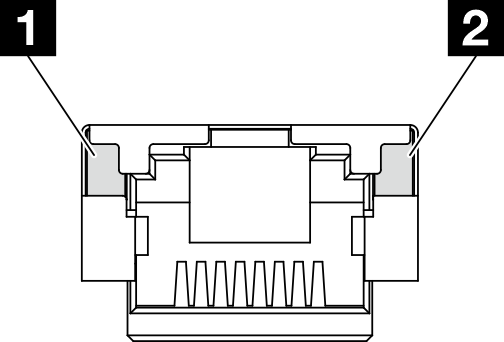
| Voyant | Description |
|---|---|
| 1 Voyant de liaison du Port de gestion du système XCC (10/100/1 000 Mbit/s RJ-45) | Ce voyant vert vous permet de distinguer l’état de connectivité réseau :
|
| 2 Voyant d’activité du Port de gestion du système XCC (10/100/1 000 Mbit/s RJ-45) | Ce voyant vert vous permet de distinguer l’état de l’activité réseau :
|